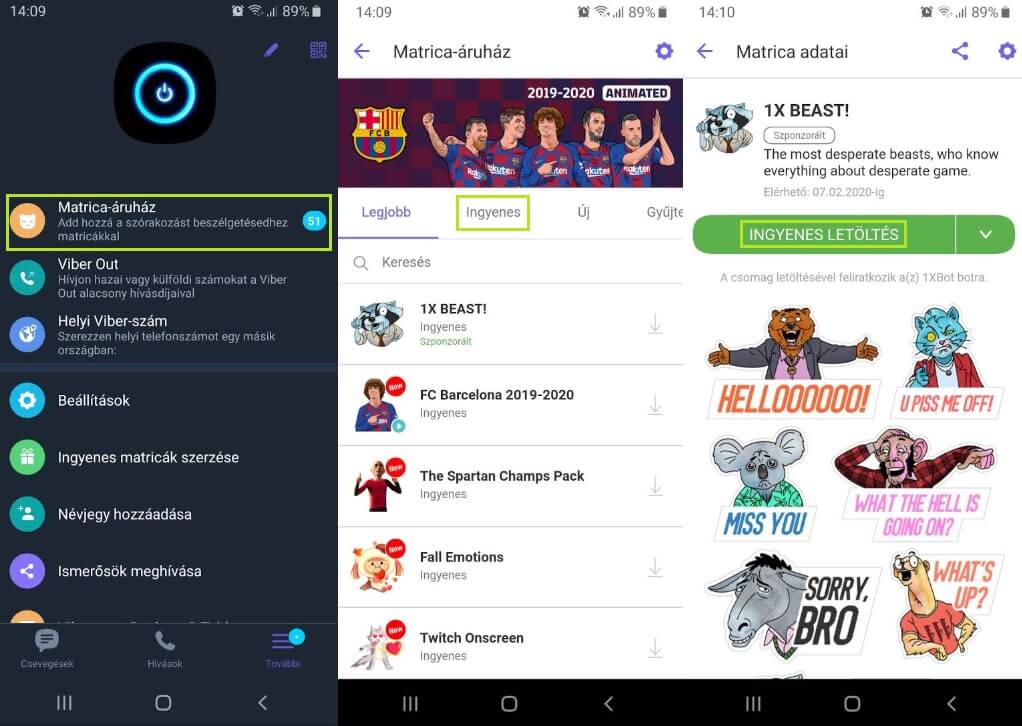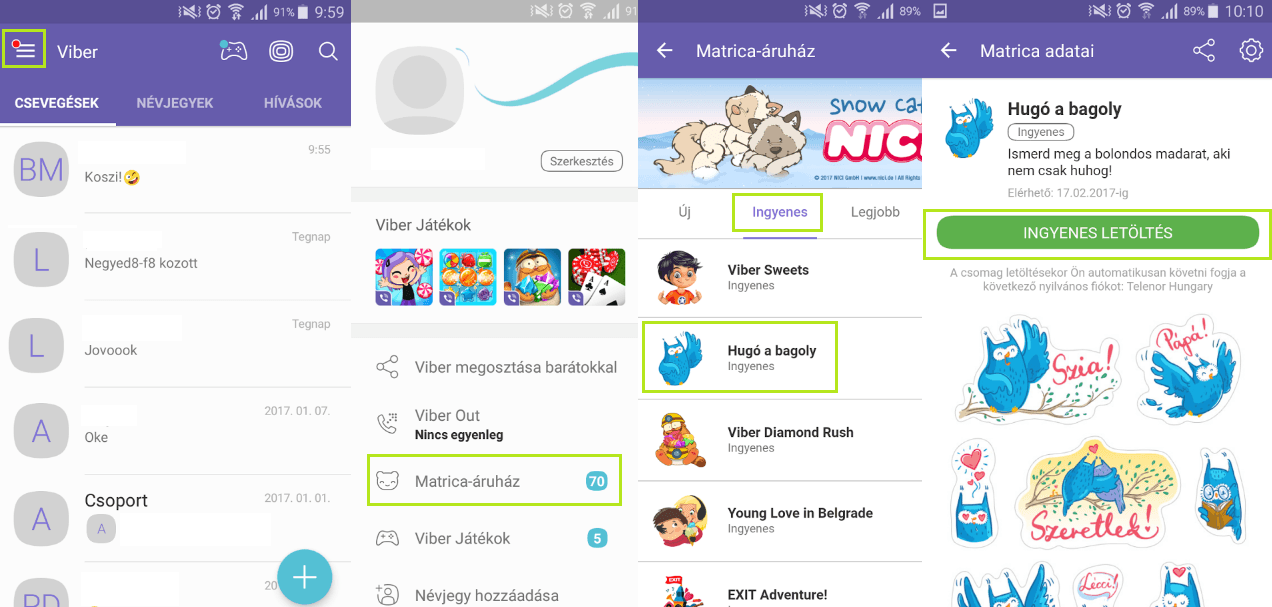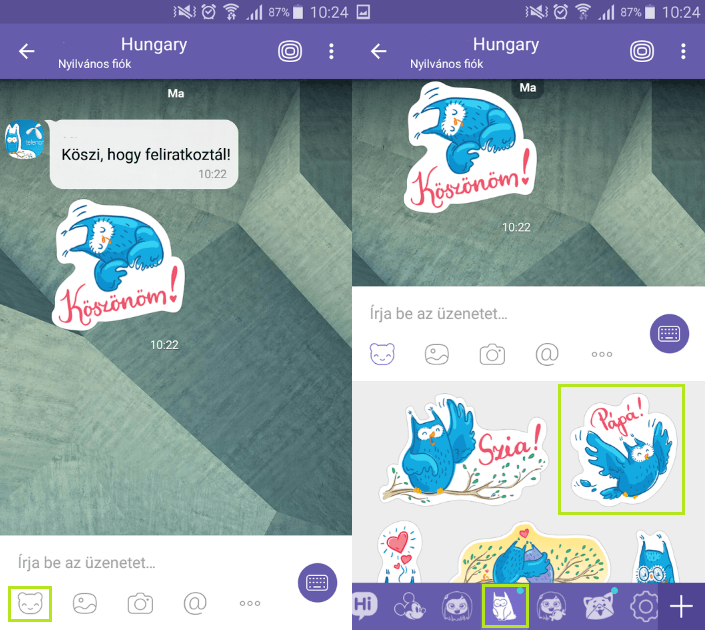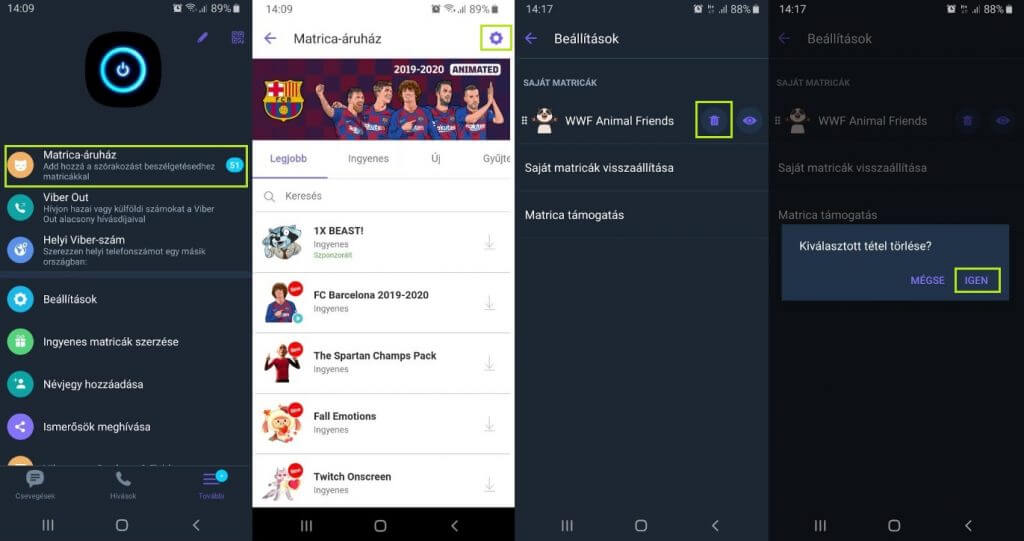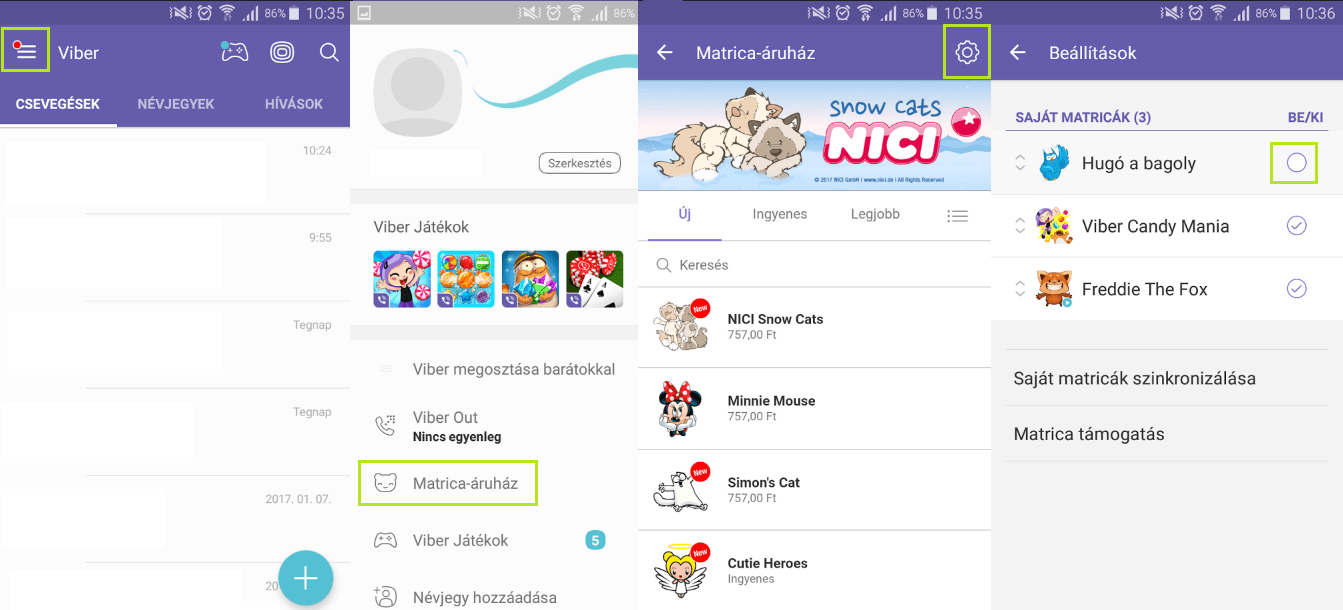Mik azok a Viber matricák?
A matricák vidám, színes képek, figurák, amelyek segítenek a szavak mellet az érzéseinket, gondolatainkat átadni a csevegőpartnereinknek. Segítségükkel a csevegés sokkal vidámabb és érdekesebb lehet, így sokkal meghittebb üzenetváltásokat tudunk létrehozni.
Kell fizetnünk a matricák letöltéséért?
Többségük ingyenes, azonban természetesen vannak olyan különlegesek, amelyeket csak fizetség ellenében van lehetőségünk letölteni.
Ez is érdekelhet: Viber üzenetek mentése részletes útmutatással
Viber matricák letöltése ingyen lépésről lépésre
- Nyissuk meg a Viber alkalmazást és érintsük meg a jobb alsó sarokban a További ikont.
- Itt válasszuk a Matrica-áruház lehetőséget.
- Értelemszerűen az ingyenes matricák megtekintéséhez válasszuk az Ingyenes fület.
- Válasszunk ki egy szimpatikus matricacsomagot és érintsük meg az Ingyenes letöltés gombot.
- A felugró ablakban olvassuk el a Használati feltételeket, majd érintsük meg az Elfogadás és követés gombot.
A Viber korábbi verzióiban:
- Nyissuk meg a Viber alkalmazást és érintsük meg a bal felső sarokban a menü ikont.
- Érintsük meg a Matrica-áruház sort.
- Értelemszerűen az ingyenes matricák megtekintéséhez válasszuk az Ingyenes fület.
- Válasszunk ki egy szimpatikus matricacsomagot és érintsük meg az Ingyenes letöltés gombot.
- A felugró ablakban olvassuk el a Használati feltételeket, majd érintsük meg az Elfogadás és követés gombot.
Hol találjuk a letöltött matricákat?
- Nyissuk meg a Viber alkalmazást, majd egy tetszőleges csevegést.
- A csevegésben a kijelző alján érintsük meg a medve fej ikont.
- A megjelenő menü alján válasszuk ki a matricacsomagokat.
- A megjelenő matricákat megérintve azonnal elküldjük a csevegőpartnerünknek.
Hogyan tudjuk a letöltött matricákat a telefonunk és a Viber PC verziója között szinkronizálni?
A telefonunkra letöltött matricák automatikusan szinkronizálásra kerülnek, ha belépünk a Viber számítógépekre szánt verziójába, tehát nincs semmilyen extra teendőnk.
Ha lecseréljük a telefonunkat elvesznek a letöltött matricák?
Ha továbbra is azonos operációs rendszert fogunk használni (android, iOS, Windows 10) és nem regisztrálunk új felhasználói fiókot az alkalmazás letöltéséhez, akkor természetesen a letöltött, megvásárolt matricák nem vesznek el.
- Töltsük le és aktiváljuk a Vibert az új telefonunkon.
- Nyissuk meg a Matrica-áruházat, majd érintsük meg a jobb felső sarokban a fogaskerék ikont.
- Érintsük meg a Saját matricák szinkronizálása lehetőséget.
Tudjuk módosítani a matricák sorrendjét a menüben?
Természetesen igen, érdemes a leggyakrabban használtakat a lista elejére helyezni, hogy könnyedén elérhessük őket.
- Az alkalmazás főoldalán érintsük meg a menü ikont, majd válasszuk a Matrica-áruház lehetőséget.
- Érintsük meg a jobb felső sarokban a fogaskerék ikont a Beállítások megnyitásához.
- A matricák sorai elején láthatunk egy lefelé és egy felfelé mutató nyilat, amelyeket nyomvatarva tudjuk a sorokat áthelyezni és így a matricák sorrendjét módosítani.
Ez is érdekelhet: Viber letiltás beállítása részletes útmutató
Hogyan tudjuk megosztani a kedvenc matricáinkat ismerőseinkkel?
- Nyissuk meg a Matrica-áruházat, majd válasszuk ki a megosztani kívánt matricacsomagot.
- Érintsük meg a jobb felső sarokban a fogaskerék ikon mellett a megosztás gombot.
- Válasszunk a következő lehetőségek közül: Továbbítás Viberrel, Megosztás, Link másolása
Továbbítás Viberrel:
- Ki kell választanunk egy névjegyet, vagy egy csoportot, akiknek szeretnénk a matrica elérhetőségét elküldeni.
- A névjegyek kiválasztását követően megfognyílni egy csevegés, ahol a Küldés gombot kell csupán megérintenünk.
Megosztás:
- Válasszuk ki az alkalmazást, amellyel szeretnénk a megosztást végrehajtani.
- A matricacsomag letöltési linkje továbbításra kerül.
Link másolása:
- A csomag letöltési linkje a vágólapra kerül, ahonnan manuálisan bárhová könnyedén bemásolhatjuk, így megoszthatjuk ismerőseinkkel.
Hogyan tudjuk megnyitni a megosztott matricákat?
- Érintsük meg a megosztott linket, ekkor a csomag adatlapja a böngészőnkben fog megnyílni.
- Válasszuk a Megnyitás gombot.
- A Viberben ekkor megnyílik a Matrica-áruház, ahol nincs más dolgunk, mint a Letöltés gombot megérinteni.
Viber matricák törlése
- Nyissuk meg a További menüben a Matrica-áruházat.
- Érintsük meg a jobb felső sarokban a fogaskerék ikont a beállítások megnyitásához.
- Itt láthatjuk a letöltött matricáinkat.
- A matricák sora mellett érintsük meg a kuka ikont a törléshez.
Korábbi Viber verziókban:
Kimondottan a matricák törlésére nincs lehetőségünk, azonban bármikor elrejthetjük az általunk nem használt matricacsomagokat.
- A Viber alkalmazás főoldalán érintsük meg a menü ikont, majd válasszuk a Matrica-áruház lehetőséget.
- Érintsük meg a jobb felső sarokban a fogaskerék ikont a Beállítások megnyitásához.
- Itt láthatjuk a telefonunkon elérhető matricákat, amelyek megjelenését a BE/KI kapcsolók segítségével tudjuk módosítani. Ha a matricák neve mellől kivesszük a pipát, azok nem fognak megjelenni a csevegéseink menüjében.